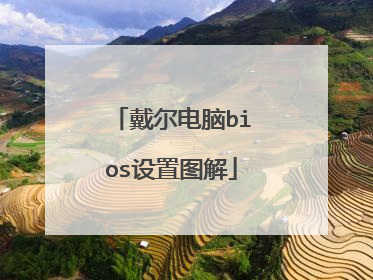戴尔主板bios关于硬盘类型设置方法
戴尔电脑总部设在美国德克萨斯州奥丝登(Austin),戴尔公司是世界排名第一的计算机系统公司、计算机产品及服务的首要提供商,下面是我带来戴尔主板bios关于硬盘类型设置方法的内容,欢迎阅读! 戴尔主板bios关于硬盘类型设置的方法: 1、开机时按F2键进入BIOS设定 2、分别按键盘上的, , 以及 三个键,使键盘上相应的三个指示灯点亮 3、同时按下 + 组合键。这时系统将会发出“嘀”的一声,表明NVRAM已被清除 4、按 + 组合键,这时系统将会发出“嘀”的一声,表明恢复BIOS出厂设置。 5、按 + 组合键,将所做的更改保存,重新启动机器。 然后系统会自动检查电脑的IDE设备,屏幕上会出现Automatic IDE Device Configuration... 对硬盘光驱找不到又良好的疗效。 下面我们以一台Dimension4600的电脑为例来看Bios的各项设置 这是Driver Configuration下面的子界面: 其实没有什么好介绍的,无非就是看看硬盘光驱有没有检测到,没有发现的话可以试试上面的BIOS万能**(da fa),其次还可以将所有设备后面的off选项设置为auto,那么重新启动后系统一样会重新检测IDE设备,也会有Automatic IDE Device Configuration...的提示。 Hard Disk Driver Sequence 将USB Device 移到第一项即可实现从U盘启动(USB 光驱好像也是可以的) 由于没有接USB启动设备所有提示not install 这里可以设置硬盘,光驱,软驱的启动顺序。 当然,更简单的方法就是不需要设置,而在开机的时候按F12键选择需要启动的设备^_^ 看了“戴尔主板bios关于硬盘类型设置方法”的内容的人还看: 1. dell 主板bios设置方法 2. 戴尔主板bios设置图解 3. 硬盘模式怎么修改为ahci模式 4. BIOS基本知识及常用设置 5. 戴尔bios设置图解教程

dell主板bios设置的方法
想知道怎么设置戴尔电脑的主板吗,下面是我带来dell 主板bios设置方法的内容,欢迎阅读!dell 主板bios设置方法:Advanced BIOS Features(高级BIOS 功能设定)项子菜单在主菜单中用方向键选择“Advanced BIOS Features”项然后回车,即进入了“Advanced BIOS Features”项子菜单如下图“Advanced BIOS Features”项子菜单中共有20 子项∶Virus Warning (病毒报警)在系统启动时或启动后,如果有程序企图修改系统引导扇区或硬盘分区表,BIOS 会在屏幕上显示警告信息,并发出蜂鸣报警声,使系统暂停。设定值有:Disabled (禁用);Enabled (开启)。CPU Internal Cache (CPU 内置高速缓存设定)设置是否打开CPU 内置高速缓存。默认设为打开。设定值有:Disabled (禁用);Enabled (开启)。External Cache (外部高速缓存设定)设置是否打开外部高速缓存。默认设为打开。设定值有:Disabled (禁用);Enabled (开启)。CPU L2 Cache ECC Checking (CPU 二级高速缓存奇偶校验)设置是否打开CPU 二级高速缓存奇偶校验。默认设为打开。设定值有:Disabled (禁用);Enabled (开启)。Quick Power On Self Test (快速检测)设定BIOS 是否采用快速POST 方式,也就是简化测试的方式与次数,让POST 过程所需时间缩短。无论设成Enabled 或Disabled,当POST 进行时,仍可按Esc 键跳过测试,直接进入引导程序。默认设为禁用。设定值有:Disabled (禁用);Enabled (开启)。First Boot Device (设置第一启动盘)设定BIOS 第一个搜索载入操作系统的引导设备。默认设为Floppy(软盘驱动器),安装系统正常使用后建议设为(HDD-0)。设定值有:Floppy 系统首先尝试从软盘驱动器引导LS120 系统首先尝试从LS120 引导HDD-0 系统首先尝试从第一硬盘引导SCSI 系统首先尝试从SCSI 引导CDROM 系统首先尝试从CD-ROM 驱动器引导HDD-1 系统首先尝试从第二硬盘引导HDD-2 系统首先尝试从第三硬盘引导HDD-3 系统首先尝试从第四硬盘引导ZIP 系统首先尝试从ATAPI ZIP 引导LAN 系统首先尝试从网络引导Disabled 禁用此次序Second Boot Device (设置第二启动盘)设定BIOS 在第一启动盘引导失败后,第二个搜索载入操作系统的引导设备。设置方法参考上一项。Third Boot Device (设置第二启动盘)设定BIOS 在第二启动盘引导失败后,第三个搜索载入操作系统的引导设备。设置方法参考上一项。Boot Other Device(其他设备引导)将此项设置为Enabled,允许系统在从第一/第二/第三设备引导失败后,尝试从其他设备引导。设定值有:Disabled (禁用);Enabled (开启)。Swap Floppy Drive(交换软驱盘符)将此项设置为Enabled 时,可交换软驱A:和B:的盘符。Boot Up Floppy Seek(开机时检测软驱)将此项设置为Enabled 时,在系统引导前,BIOS 会检测软驱A:。根据所安装的启动装置的不同,在“First/Second/Third Boot Device” 选项中所出现的可选设备有相应的不同。例如:如果您的系统没有安装软驱,在启动顺序菜单中就不会出现软驱的设置。设定值有∶Disabled (禁用);Enabled (开启)。Boot Up NumLock Status(初始数字小键盘的锁定状态)此项是用来设定系统启动后,键盘右边小键盘是数字还是方向状态。当设定为On 时,系统启动后将打开Num Lock,小键盘数字键有效。当设定为Off 时,系统启动后Num Lock关闭,小键盘方向键有效。设定值为:On,Off。Gate A20 Option(Gate A20 的选择)此项用来设定系统存取1MB 以上内存(扩展内存)的方式。A20 是指扩展内存的前部64KB。当选择缺省值Fast 时,GateA20 是由端口92 或芯片组的特定程序控制的,它可以使系统速度更快。当设置为Normal ,A20 是由键盘控制器或芯片组硬件控制的。Typematic Rate Setting(键入速率设定)此项是用来控制字元输入速率的。设置包括Typematic Rate(字元输入速率)和Typematic Delay(字元输入延迟)。默认值为Disabled (禁用)。Typematic Rate (Chars/Sec)(字元输入速率,字元/秒)上面的Typematic Rate Setting 选项禁用后,该项无效;Typematic Rate Setting 选项启用后,您可以设置键盘加速度的速率(字元/秒)。设定值为: 6, 8, 10, 12, 15, 20,24, 30。Typematic Delay (Msec)(字元输入延迟,毫秒)上面的Typematic Rate Setting 选项禁用后,该项无效;此项允许您选择键盘第一次按下去和加速开始间的延迟。设定值为:250,500,750 和1000。Security Option(安全选项)此项指定了使用的BIOS 密码的保护类型。设置值为System 时无论是开机还是进入CMOS SETUP 都要输入密码;设置值为Setup 时无论只有在进入CMOS SETUP 时才要求输入密码。OS Select For DRAM > 64MB (设定OS2 使用的内存容量)缺省值为Non-OS2Report No FDD For WIN 95 (设定在WIN 95 中报告有无FDD)缺省值为NoVideo BIOS Shadow (将BIOS 复制到影像内存)将BIOS 复制到影像内存,可维持系统性能在最良好的状态。缺省值为Enabled 设定值有∶Disabled (禁用);Enabled (开启)。看了“dell 主板bios设置方法”的内容的人还看:1. dell电脑bios设置方法2. dellbios设置图解教程3. Dell戴尔笔记本bios设置方法4. 戴尔怎么进bios系统5. 戴尔BIOS设置从U盘启动的方法6. 戴尔bios怎么样设置和进入7. 主板刷bios教程8. dell台式机怎么进入bios9. BIOS里一些常用功能设置10. dell笔记本bios设置

戴尔inspiron5490笔记本拆机教程
导语:笔记本在人们的身边起到了很多的作用,它既能够让人们更加方便的获得最新的信息,同时也能够让人们获得一定的休闲娱乐的机会,此外,还能多比加班呢的商务功能大大的方便了使用者工作的需要,所以很多的人在购买笔记本的过程中会细细的进行比较,以求能够买到自己最心仪的笔记本。而酷睿的笔记本是很多消费者都喜欢的,其中 戴尔 inspiron1464是非常受欢迎的一款。 (一)如何进行拆机1、拆背面首先取下电池,然后拆下底壳上面所有的小盖板,再将底壳上面所有的螺丝都拧下来,光驱只有一颗 螺钉 固定着,拧下之后直接抽出来。光驱拿出来之后,再将光驱下面的三颗螺丝拧掉。2、拆键盘框背面螺丝全部拧下来之后,来到键盘的那面,可以直接将键盘的边框抠出来,但是周围还有一些很小的塑料暗扣要注意不能弄断了。拆键盘键盘框拿下来之后,可以看见上侧有几颗螺钉固定着键盘的,将螺丝拧下来之后把键盘翻起来,拔开后面的键盘排线,那么键盘也可以直接拿下来了。3、拆C壳和硬盘等笔记本的键盘框子以及键盘都全部拿下来之后,再拧掉键盘下面能够看见的螺钉,抽掉触摸板的排线,取下壳。拆硬盘。硬盘上方有一根排线是连接主板与外接小板的,首先将排线移除,然后拧开固定硬盘的螺丝,将硬盘取下来。4、移除内部的配置主板上面有很多内置功能设备的接口,比如喇叭线、 风扇 线、麦克风接口、屏线接口等等,主板上面还有很多有标记数字的螺丝,将这些标了数字的螺丝全部都拧下来。移除屏线接口,屏线接口是比较大也比较脆弱的一个接口,且极为重要。在移除屏线接口的同时一定要注意用力的大小。所有主板上面的接口都处理完之后,照护板便可以拿出来了,散热片移除之前,需要先将起到固定作用的四颗螺丝拿下来。5、除尘工作笔记本的全部配置拆下来之后,就可以对笔记本进行除尘的处理了,不过在除尘的时候建议使用者用专业的气枪进行除尘,千万不要用 毛巾 ,这样容易产生静电。(二)戴尔inspiron1464能不能更换CPUCPU是笔记本核心型的配置,一般笔记本自身配置好的CPU就能够很好的配置着笔记本的其它配置进行工作,也能够很好的负荷笔记本的电压以及各种情况,如果使用者非常想要换掉CPU的话,也不是不可以,一般情况下,换CPU还是看主板芯片组CPU针脚,不过笔记本换u代价都很大,在换的过程中也需要格外的小心。(三)戴尔inspiron1464怎么样戴尔这款笔记本采用了标准键盘设计,不过其按键键帽设计较为独特;每个键帽边缘均采用了凹形设计,十分美观同时又方便用户清洁。按键操作手感较好,键程适中,弹回力度较大。触控板设计可谓硬朗,金属拉丝的鼠标按键更为大气。触控板表面采用磨砂手感设计,保证了精准定位效果。散热方面,戴尔这款笔记本的表现还是令用户比较满意的。在28色和适度室温条件下,键盘表面温度最高为38°,集中在触控板附近,其他部分温度控制在35°左右,不会影响用户使用舒适度;机身底部最高温度依旧是38°,集中在底部左侧,原因是由于机身左侧设计了散热孔 结语:笔记本性能越强,越能够满足使用者的需求,而戴尔这款笔记本在操作性能方面做的非常的出色,而且它的额外功能能够带给使用者非常强劲的表现,而且值得一提的是,这款笔记本的续航能力是非常不错的,整款机身的重量也比较的轻,所以这款笔记本能够在外出携带的时候为使用者节省不少的麻烦,而且它的商务性功能也能够带给使用者非一般的体验,所以这款笔记本在上的竞争实力也是非常强的。
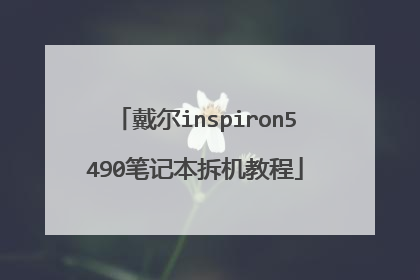
戴尔灵越bios设置图解
具体设置操作如下: 1.在开机进入到标志页面之前按下F2键,就可以进入到bios主界面。 2.若要设置硬盘,左右键移动到“Advanced"界面。 3.选择“SATA Uperation"选项,点击“Enter"键进入其子项。 4.在打开的小窗口中选择“ATA”选项,点击“Enter”确定。 5.到“Exit"页面点击“Save and Exit”保存并退出,整个bios启动设置就完成了。 拓展资料: 一般电脑主板都设置了电脑开机后一直按着Del键即可进入BIOS。系统开机启动BIOS,即微机的基本输入输出系统(Basic Input-Output System),是集成在主板上的一个ROM芯片,其中保存有微机系统 最重要的基本输入/输出程序、系统信息设置、开机上电自检程序和系统启动自举程序。 在主板上可以看到BIOS ROM芯片。一块主板性能优越与否,很大程度上取决于板上的BIOS管理功能是否先进。
戴尔最新bios设置图解
戴尔笔记本u盘启动bios设置教程:1、按下开机按钮,当电脑出现开机画面按F2进入bios设置界面。2、进入bios设置窗口中,移动光标切换到“boot”项下,然后移动光标到“1stBootPriority”回车确认。3、在之后的回车确定后,弹出的1stbootpriority选项窗口中,移动光标选择“usbstoragedevice”项然后回车确认。4、完成设置之后,用户们可以直接按F10保存退出即可。5、重启电脑后便会自动进入u深度主菜单界面。
戴尔灵越bios设置: 1、插上制作好的【u启动U盘启动盘】,开机按F2(不同品牌的电脑快捷键不同)进入bios设置界面。2、进入bios设置窗口中,移动光标切换到“boot”项下,然后移动光标到“1st Boot Priority”回车确认。3、在之后的回车确定后,弹出的1st boot priority选项窗口中,移动光标选择“usb storage device”项然后回车确认。4、完成设置之后,用户们可以直接按F10保存退出即可。 5、重启电脑后便会自动进入u启动主菜单界面。
戴尔最新bios设置图解
戴尔笔记本u盘启动bios设置教程:1、按下开机按钮,当电脑出现开机画面按F2进入bios设置界面。2、进入bios设置窗口中,移动光标切换到“boot”项下,然后移动光标到“1stBootPriority”回车确认。3、在之后的回车确定后,弹出的1stbootpriority选项窗口中,移动光标选择“usbstoragedevice”项然后回车确认。4、完成设置之后,用户们可以直接按F10保存退出即可。5、重启电脑后便会自动进入u深度主菜单界面。
戴尔灵越bios设置: 1、插上制作好的【u启动U盘启动盘】,开机按F2(不同品牌的电脑快捷键不同)进入bios设置界面。2、进入bios设置窗口中,移动光标切换到“boot”项下,然后移动光标到“1st Boot Priority”回车确认。3、在之后的回车确定后,弹出的1st boot priority选项窗口中,移动光标选择“usb storage device”项然后回车确认。4、完成设置之后,用户们可以直接按F10保存退出即可。 5、重启电脑后便会自动进入u启动主菜单界面。
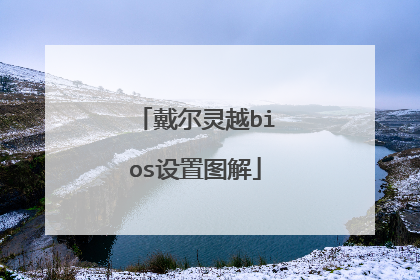
戴尔电脑bios设置图解
主板bios设置全解这种问题,放在这里是没有意义的。 BIOS那么多选项和功能,都详解了就是一本书了,不是一个问题可以回答的。有什么具体疑问,直接说你的故障和问题,可以针对性的解决。 如果确实想要学习BIOS的功能和设置,拿主板说明书慢慢学吧。
戴尔最新bios设置图解
戴尔最新bios设置图解